FXを始めてみたいけど口座開設や本人確認の手順が分からない方も多いはず。今回はXS(エックスエス)の口座開設手順について紹介します。
約10分あれば申し込みができるのでぜひ参考にしてみてください。
目次
口座開設までの流れ
アカウント登録
プロフィール認証(本人確認)
口座開設手順
口座開設までの流れ(動画版)
アカウント登録
プロフィール認証(本人確認)
口座開設手順
アカウント登録
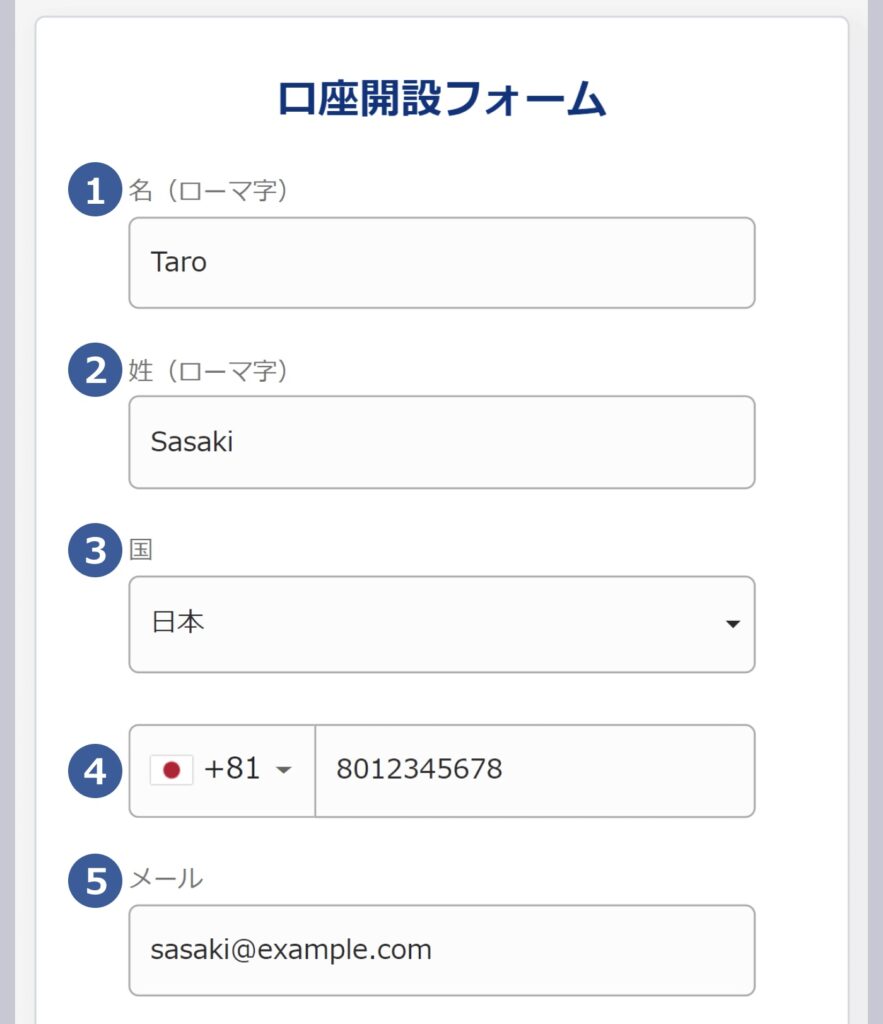
XS.comの登録フォームに遷移したら、名・姓はローマ字で入力し、国は「日本」を選択します。
携帯番号は先頭の0を省略し、メールアドレスは半角英数字で正確に入力します。
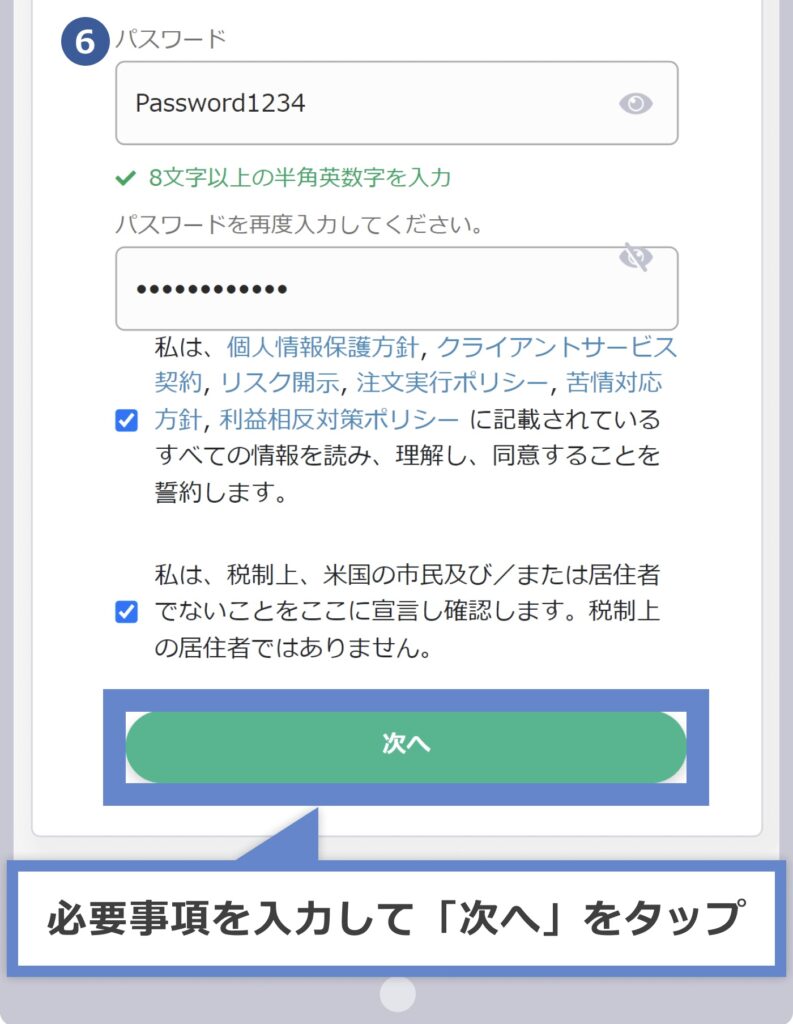
パスワードは半角英数字8文字以上で設定し、ログイン時に使用します。
2つの項目に✅を入れて「次へ」ボタンをタップします。
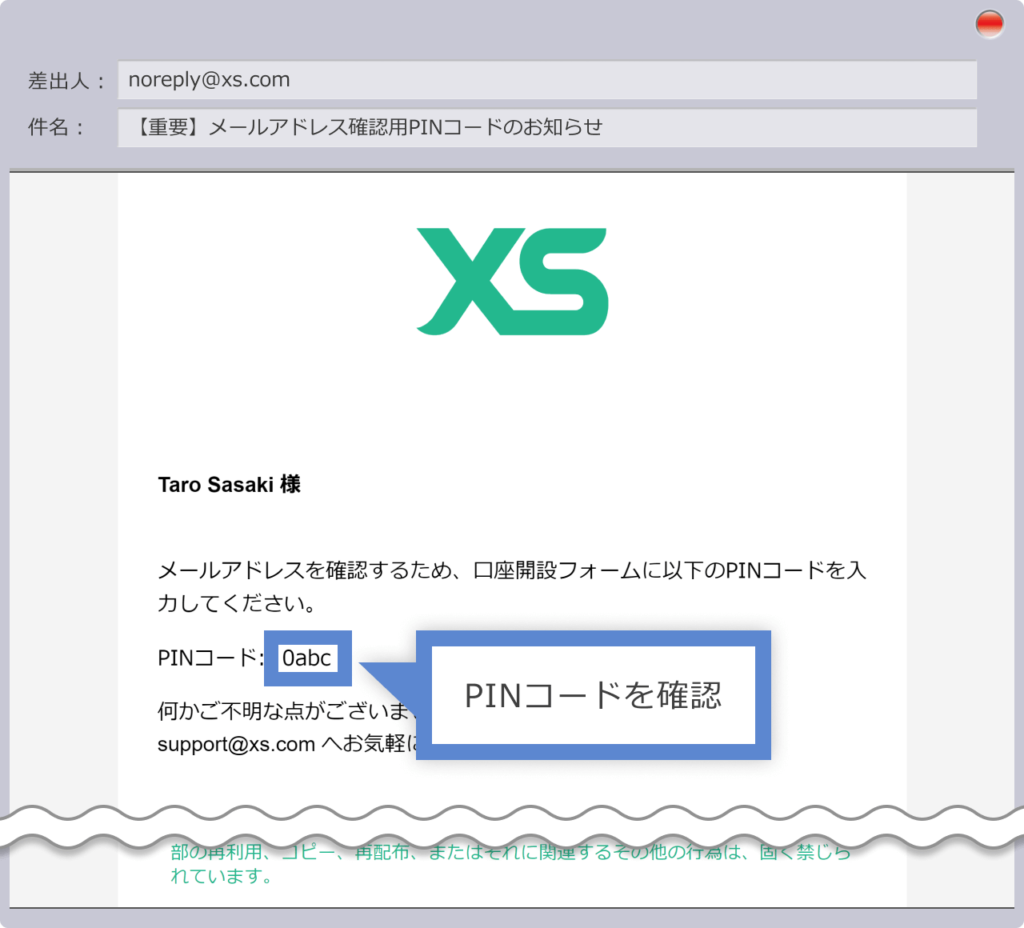
ご登録頂いたメールアドレス宛に、XS.comより「メールアドレス確認用PINコードのお知らせ」という件名のメールが届きますので、PINコードを確認します。
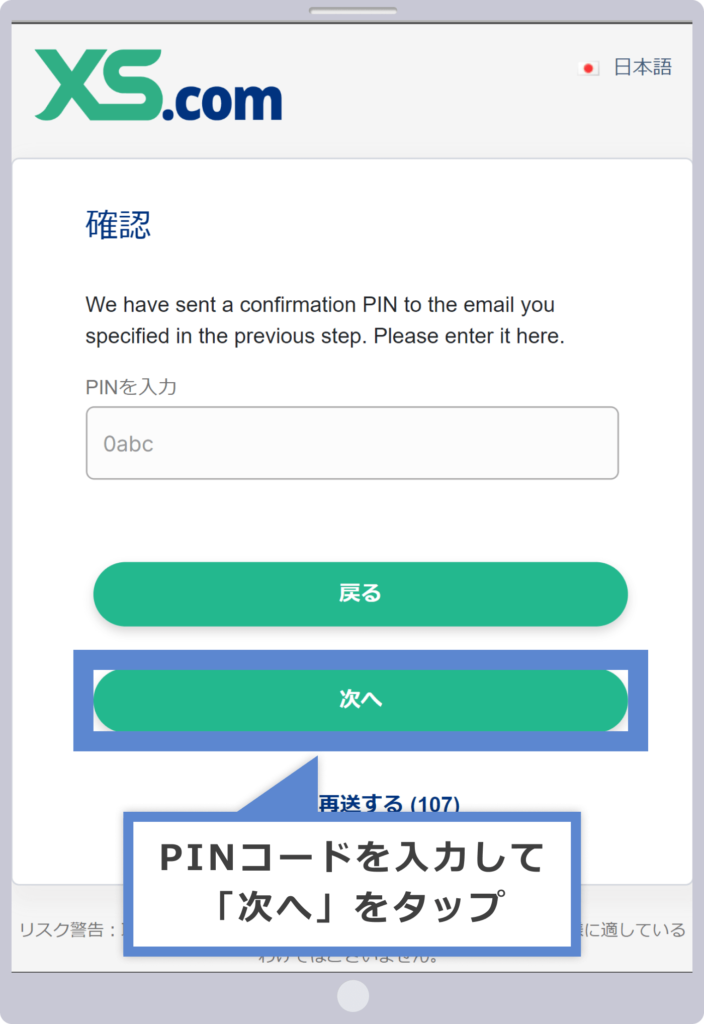
メールのPINコードを入力し「次へ」をクリックします。
認証完了後、自動でXS.comのクライアントエリアに移動し、アカウント登録が完了します。
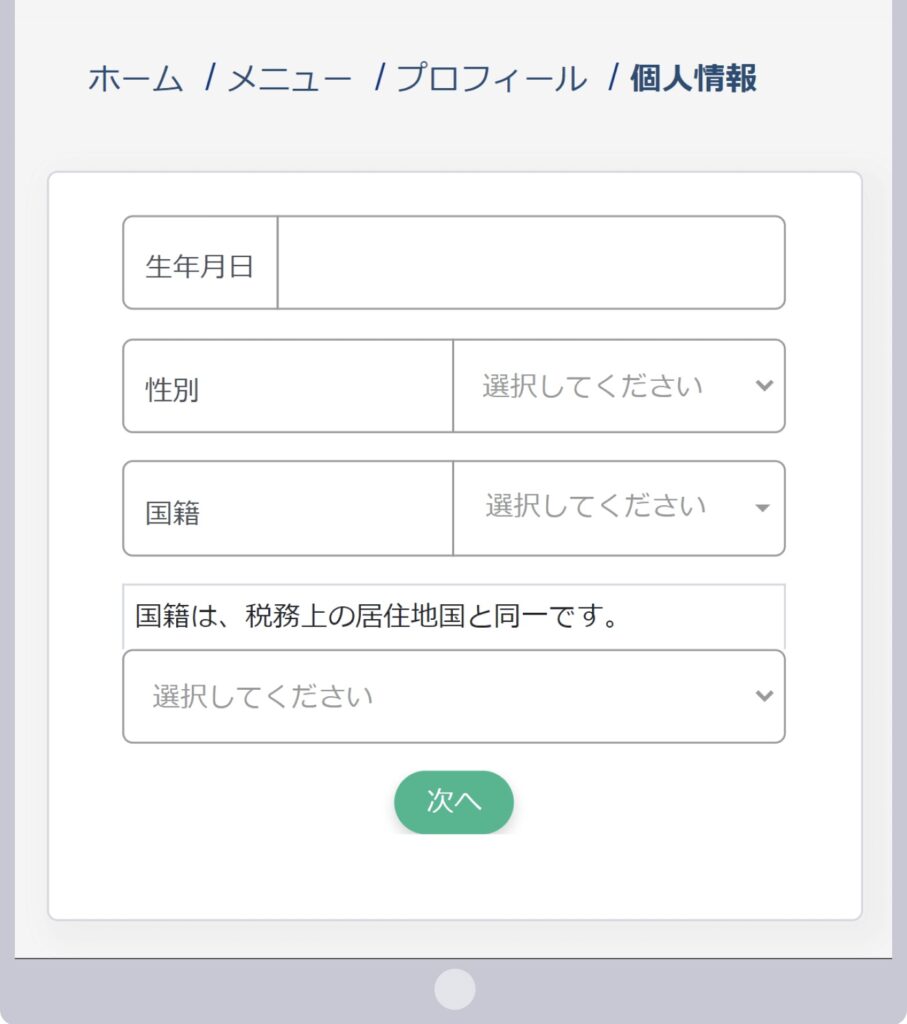
「PINコード認証」が完了すると、自動的にXS.comのクライアントエリアへ遷移します。こちらでXS.comのクライアントエリアの開設(アカウント登録)は完了です。
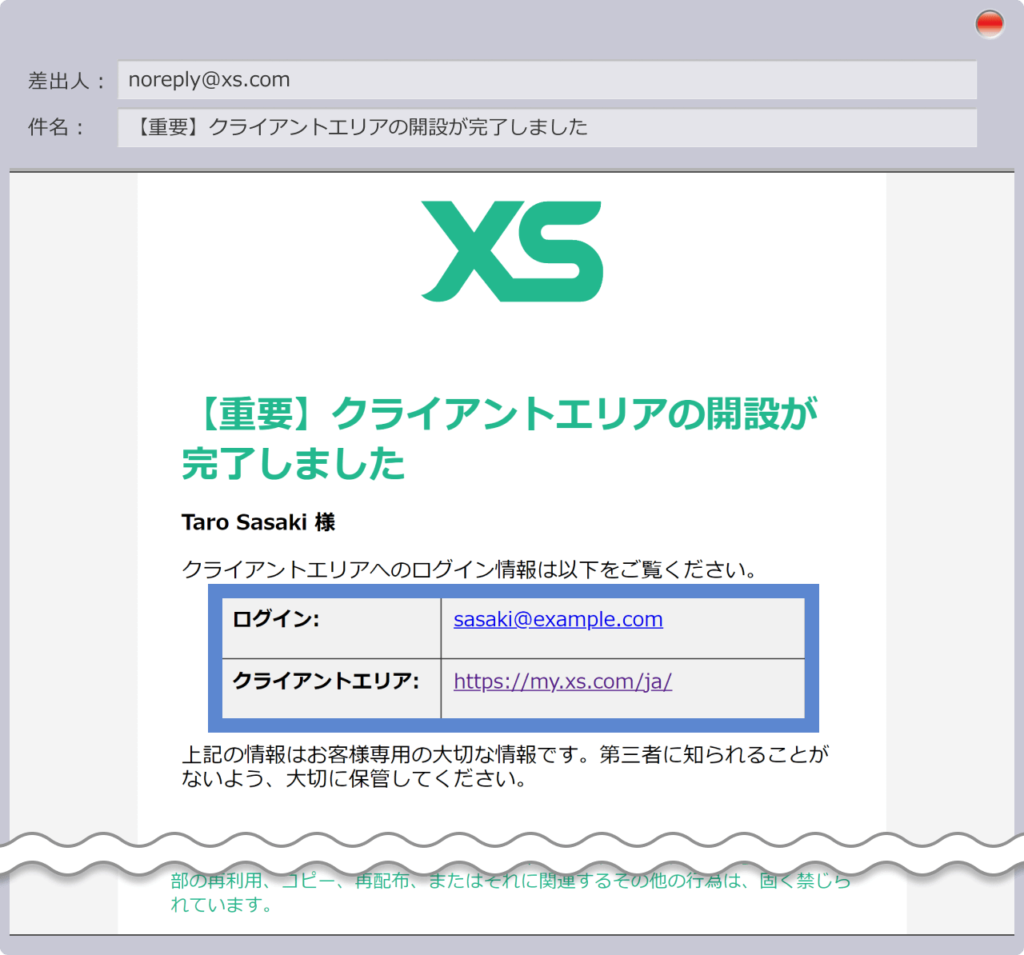
「クライアントエリア開設完了」のメールが届いたら、登録メールとパスワードでログインできます。
ライブ口座開設には、アカウント登録後にプロフィール認証(本人確認)が必要です。
プロフィール認証(本人確認)
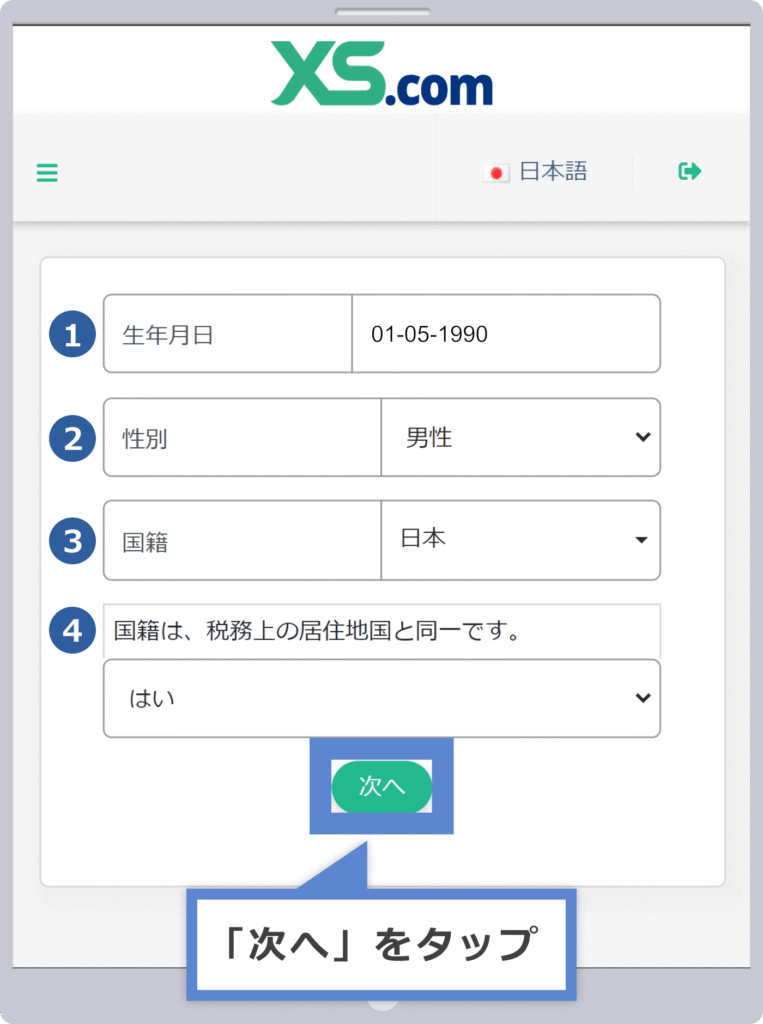
クライアントエリアへログイン後、自動的に個人情報ページに遷移します。お客様の生年月日、性別、国籍等を入力し、「次へ」をクリックします。
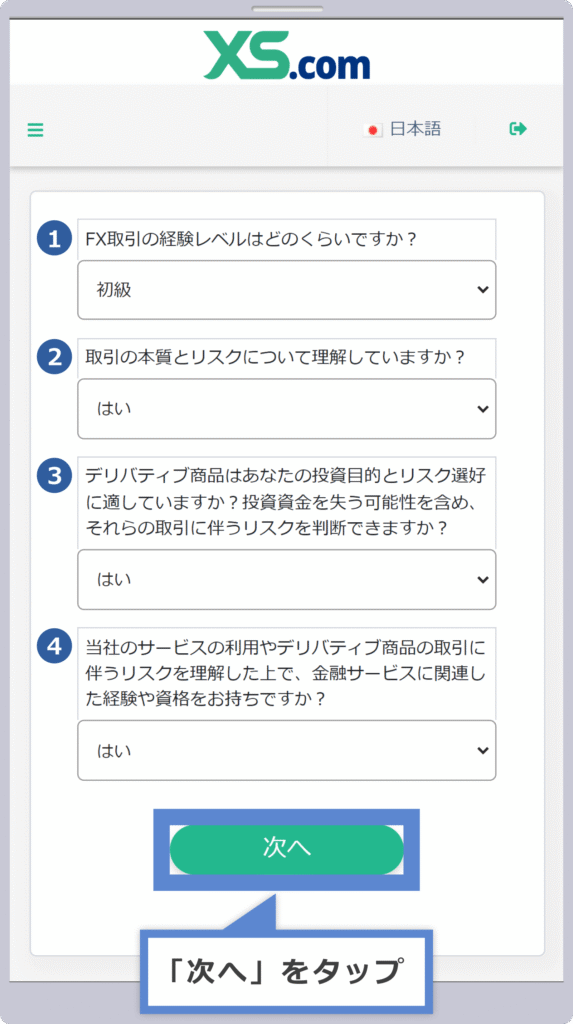
経済状況アンケートを入力し、「次へ」をクリックします。
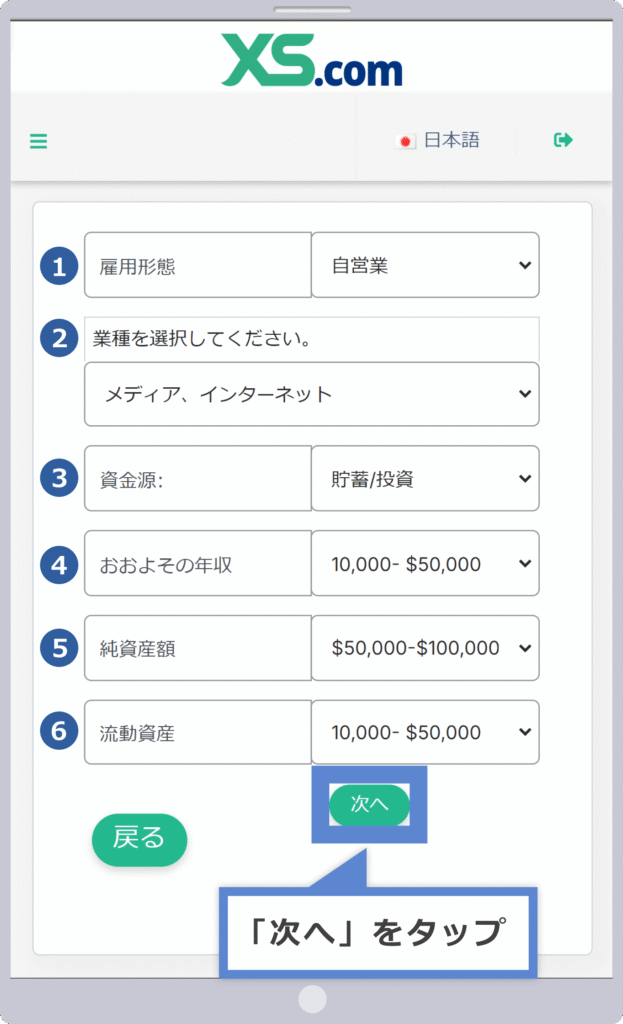
お客様の雇用形態、業種、資金源、年収、純資産額、流動資産額を入力し、「次へ」をクリックします。
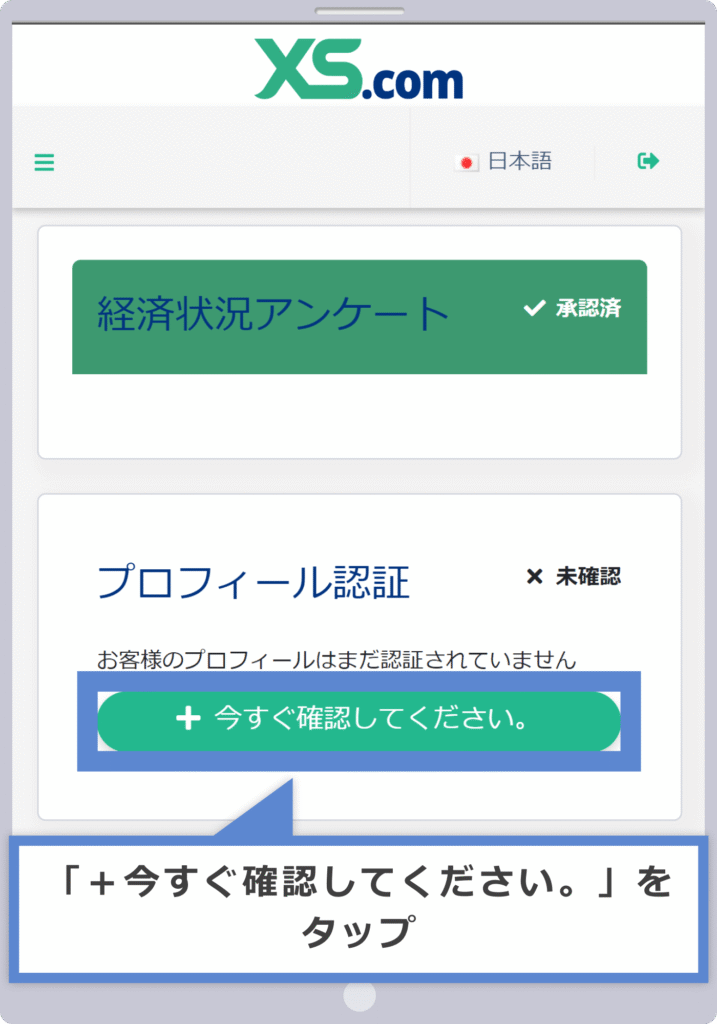
「次へ」をクリック後、自動的にクライアントエリアのトップページへ遷移します。「+今すぐ確認してください」をクリックして、プロフィール認証へ進みます。
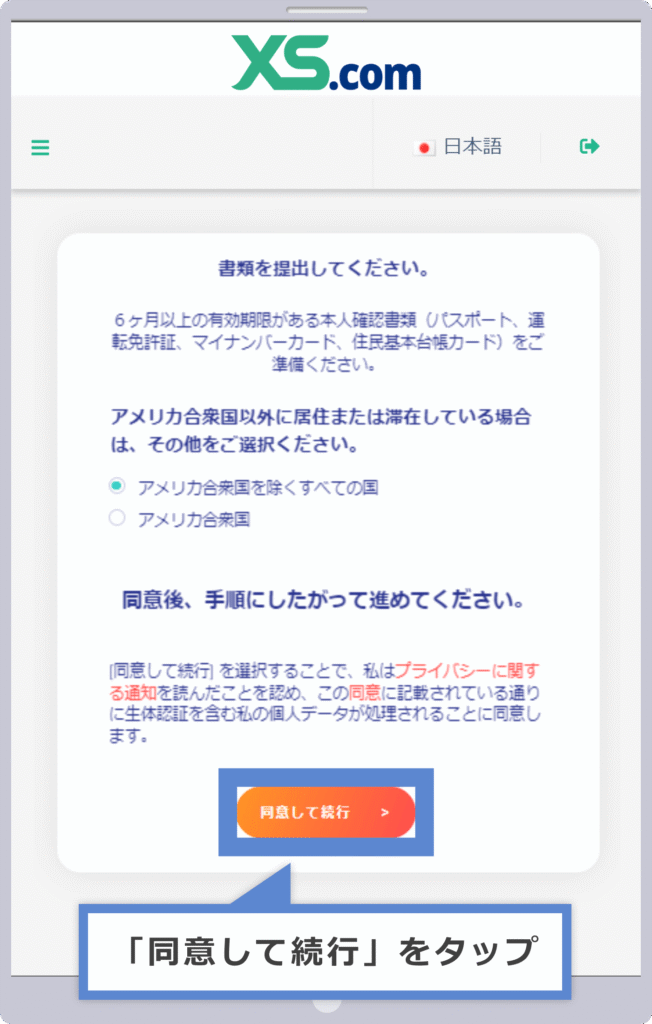
「アメリカ合衆国を除くすべての国」を選択し、「同意して続行」をクリックします。
その後、本人確認書類の発行国と種類を入力し、「次へ」を押し本人確認書類をアップロードします。
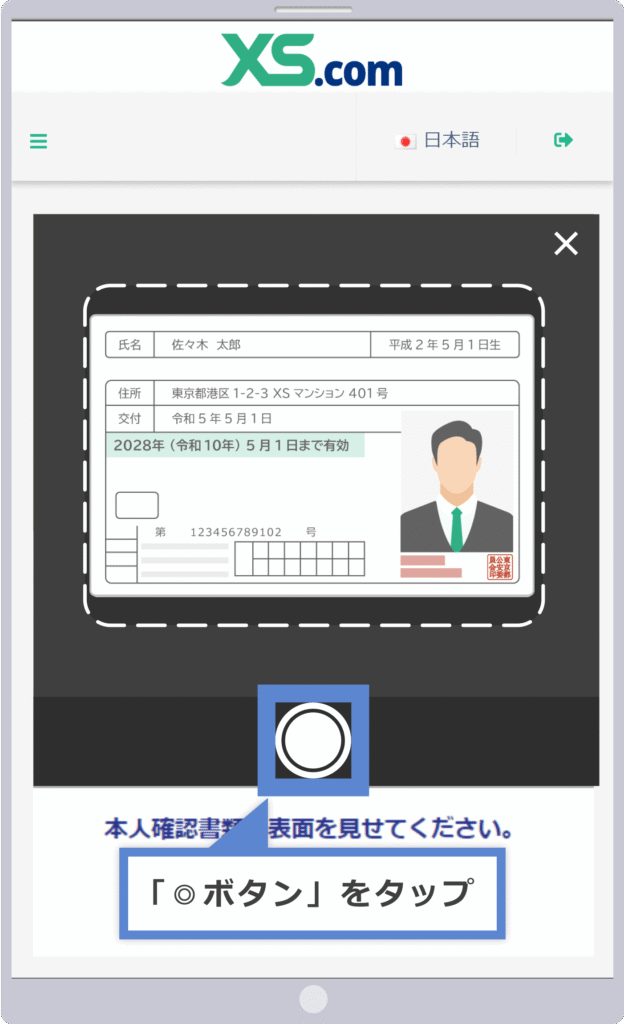
枠内に本人確認書類の全体が映るように調整し、「◎ボタン」をクリックして撮影します。
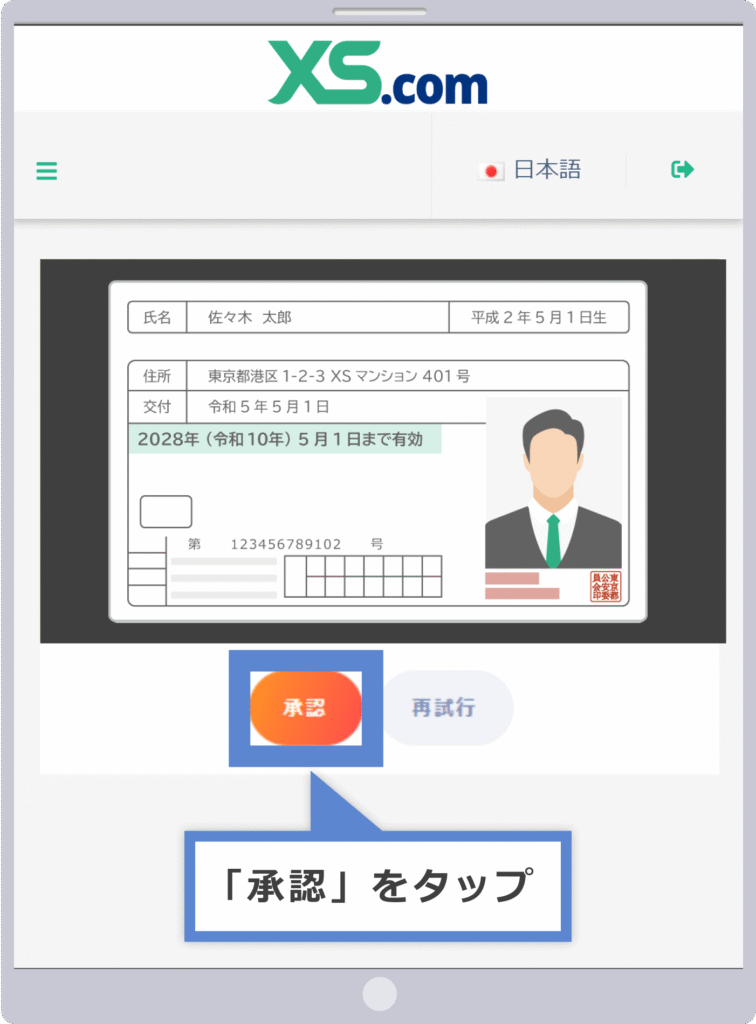
プレビューを確認し、本人確認書類が明るく鮮明な状態で、全ての角が写っていれば「承認」をクリックします。「再試行」をクリックすると、撮影画面に戻ります。裏面の撮影が必要な場合は、続けて撮影を行います。
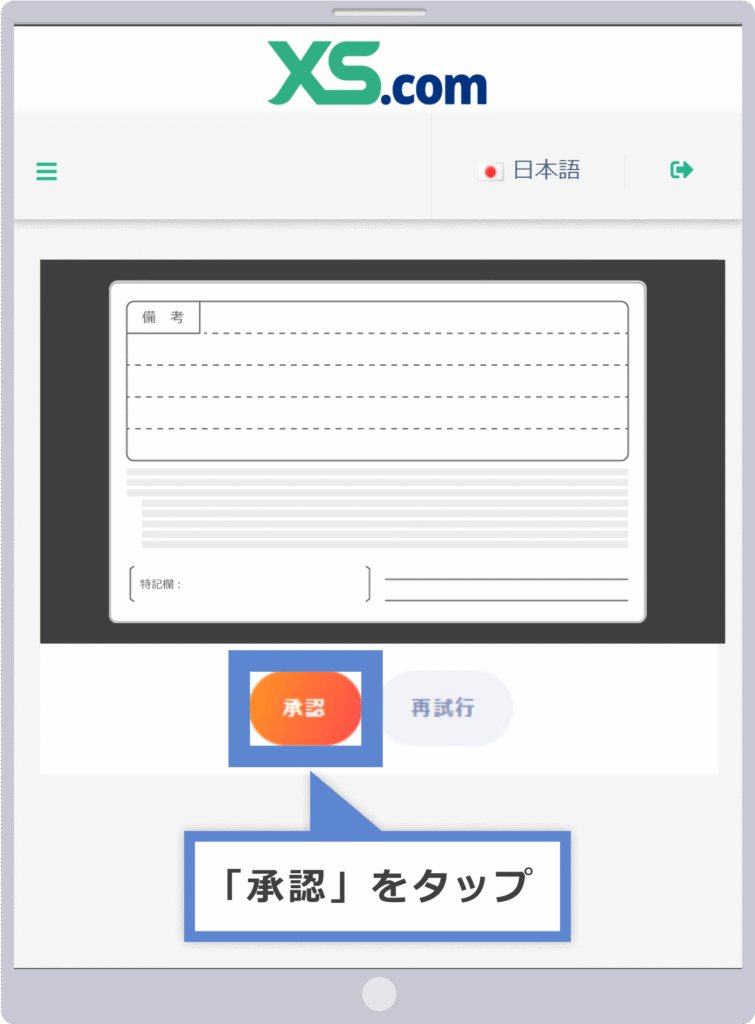
プレビューを確認し、本人確認書類が明るく鮮明な状態で、全ての角が写っていれば「承認」をクリックします。こちらで本人確認書類のアップロードは完了です。
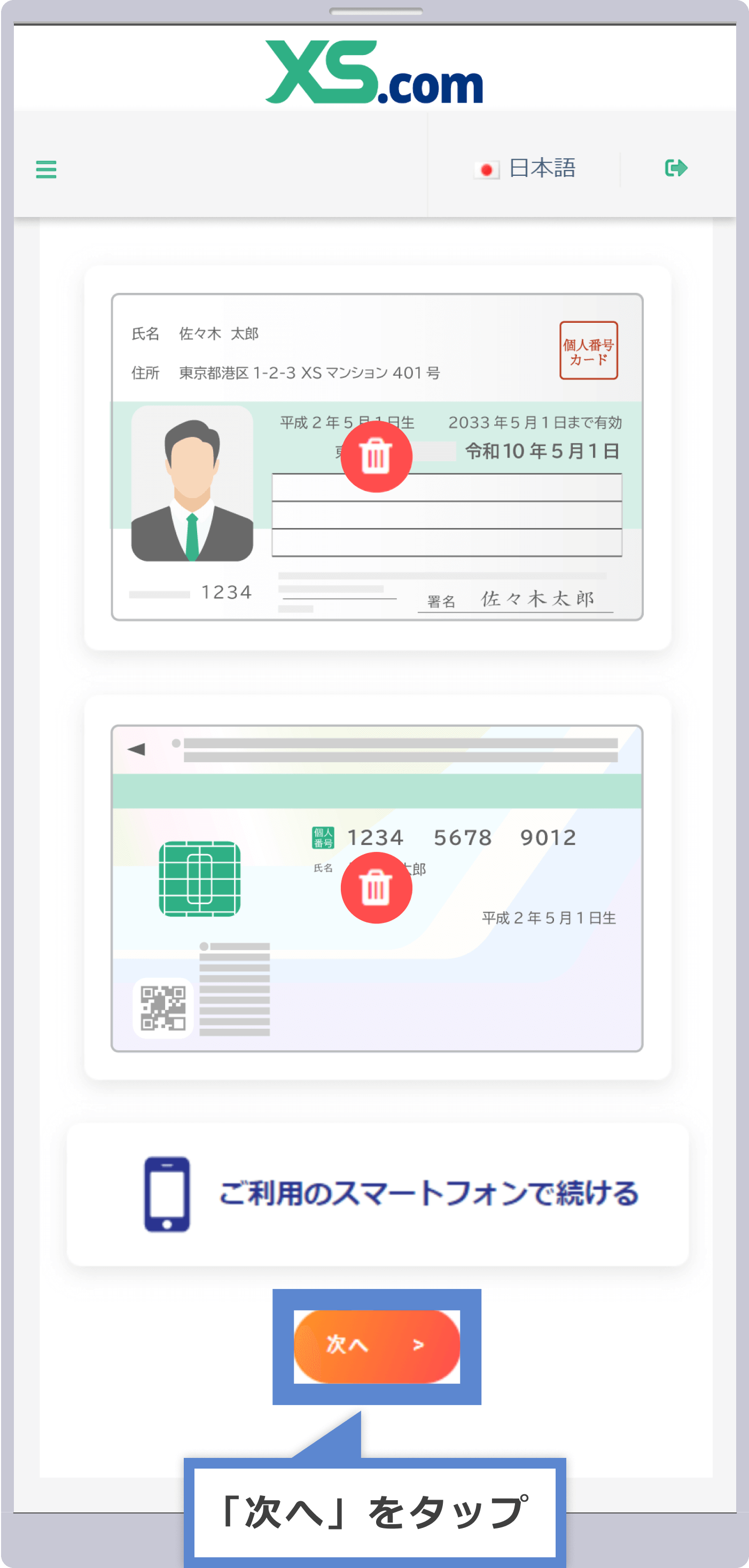
本人確認書類を手動でアップロードする場合、提出する本人確認書類の発行国、種類を入力します。その後、事前に撮影した本人確認書類の画像データをアップロードし、「次へ」をクリックします。
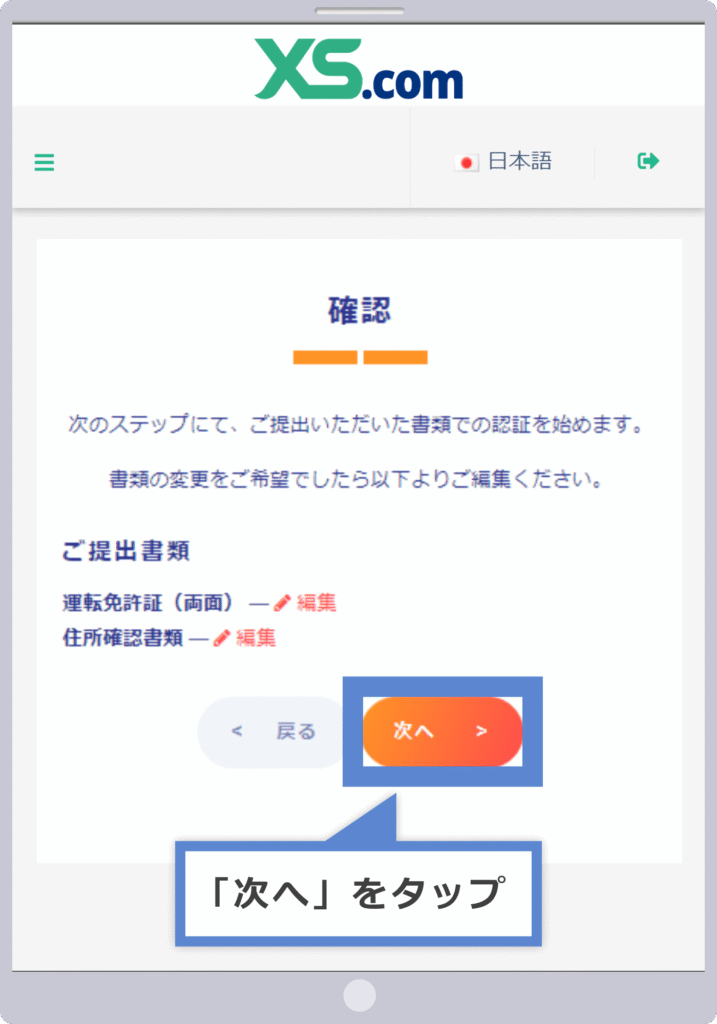
「次へ」をクリックすると認証が開始され、完了表示が出れば提出は完了です。
書類が承認されると、XS.comから承認メールが届きます。
口座開設手順
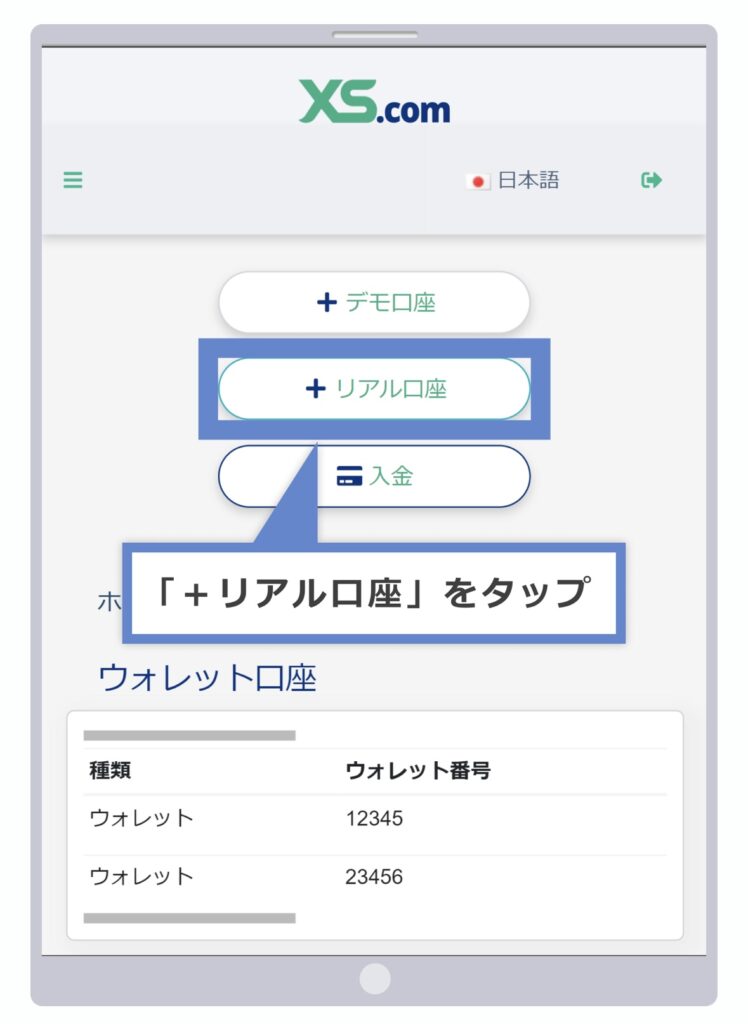
クライアントエリアへログイン後、画面上部に表示されている「+リアル口座」をクリックします。
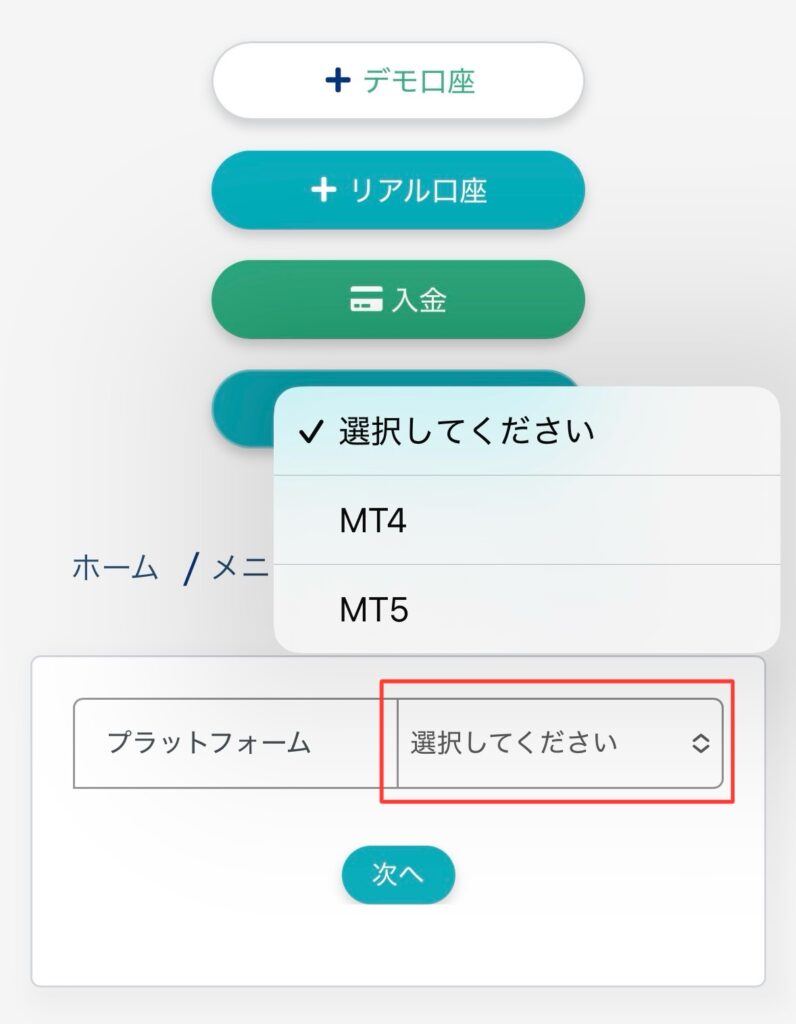
ご希望のプラットフォーム(MT4もしくはMT5)を選択して、「次へ」をクリックします。
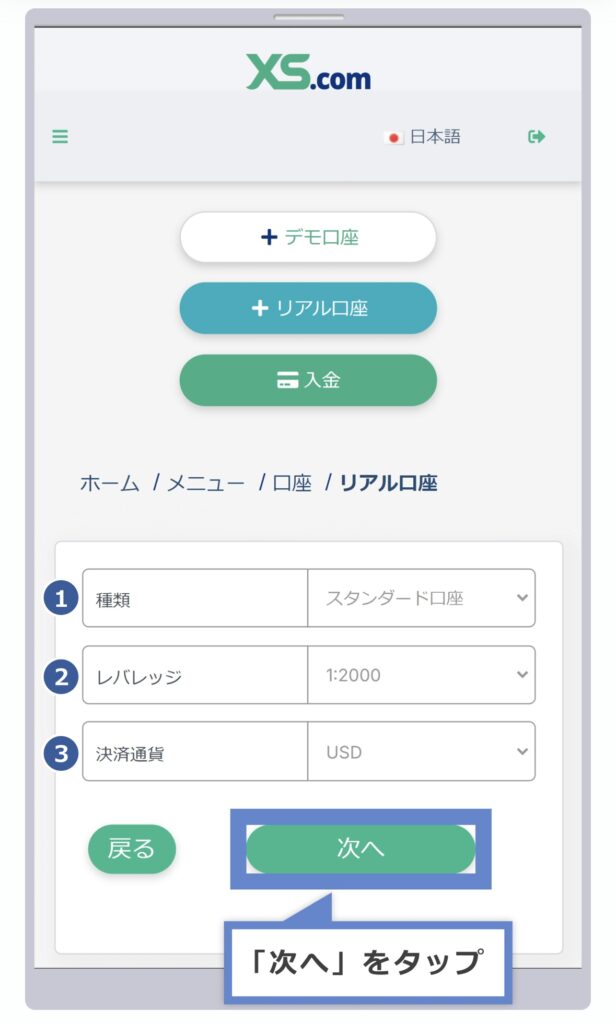
①口座タイプはスタンダードなどから選択(VIPは選択不可)、②レバレッジは最大1:2000まで、③決済通貨はUSD/EUR/JPYから選びます。
内容確認後、「次へ」をクリックしてください。
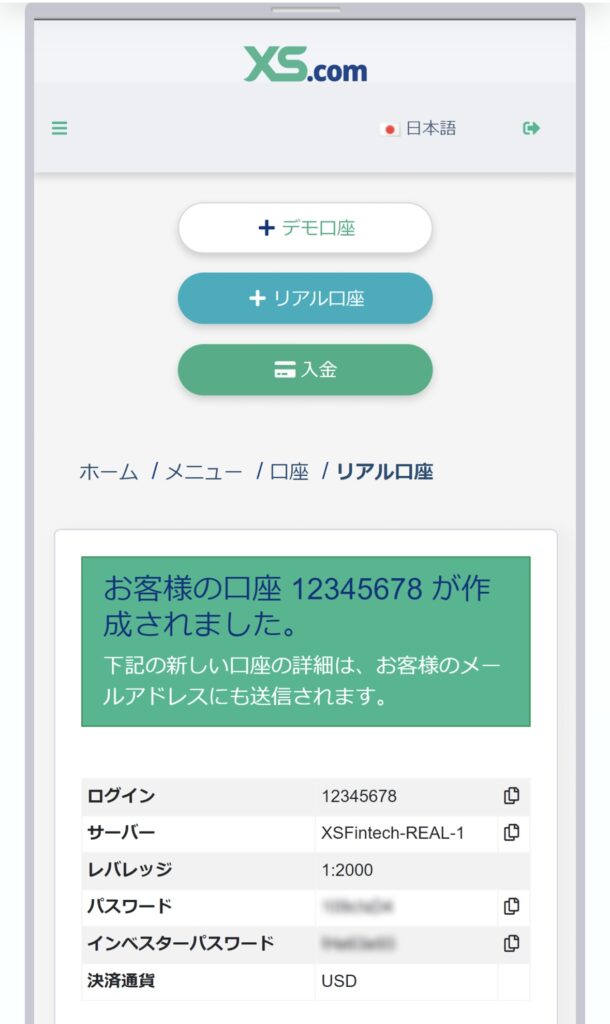
「お客様の口座(ログインID)が作成されました」と表示されましたら、XS.comの口座開設は完了です。
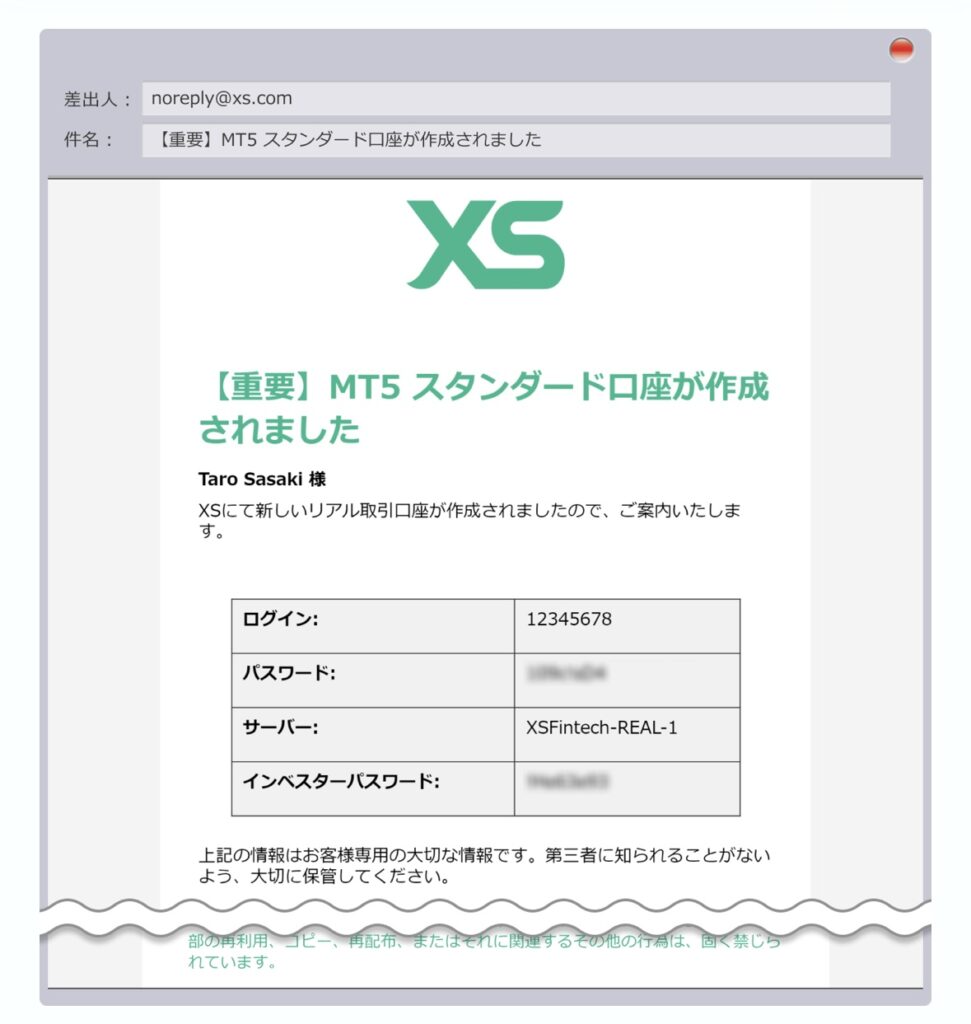
口座開設後、メールでログイン情報とインベスターパスワード(閲覧専用)が届きます。
MT4/MT5をダウンロードし、入金すれば取引を開始できます。